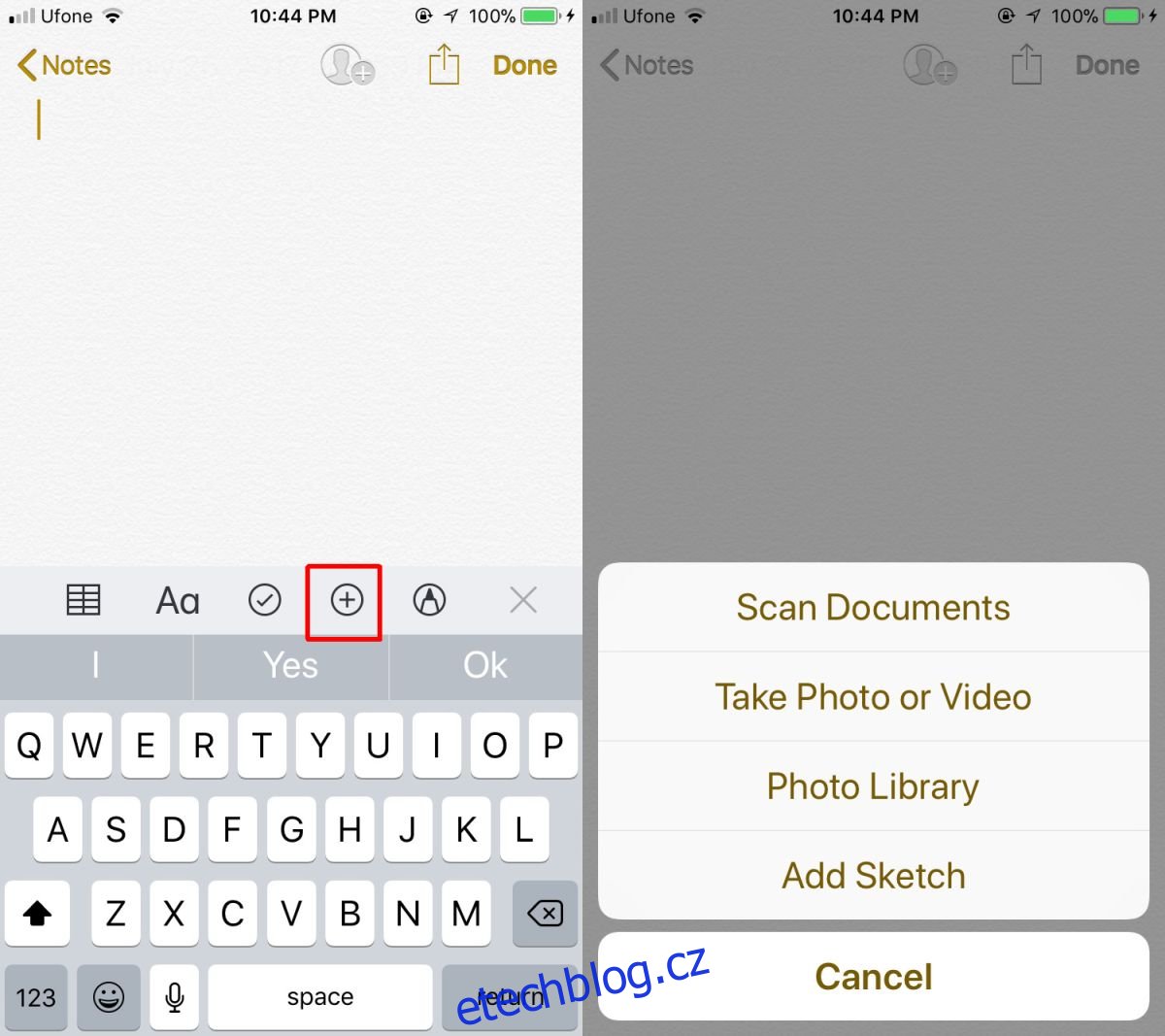Aplikace Poznámky v iOS ušla za ta léta dlouhou cestu. Začalo to jako velmi jednoduchá aplikace. Ve skutečnosti to bylo tak jednoduché, že bylo vyvinuto mnoho alternativ, aby zaplnily mezery, které po něm zůstaly. Od té doby přidal několik skutečně užitečných funkcí. Poznámky můžete například uzamknout heslem a pozvat své kontakty ke spolupráci na poznámce. Podporuje také kontrolní seznamy jako typ poznámky, kterou můžete vytvořit. V iOS 11 přidává funkci skenování dokumentů. Fotoaparát na zařízeních iOS je docela úžasný a funguje skvěle s aplikacemi, jako je Office Lens, ke skenování dokumentů. Smysl má pouze to, že budete moci skenovat dokumenty i v prostředí Notes.
Skenujte dokumenty v poznámkách
Otevřete aplikaci Poznámky a klepněte na tlačítko plus nad pruhem predikce textu. V nabídce, která se otevře, klepněte na „Skenovat dokumenty“.
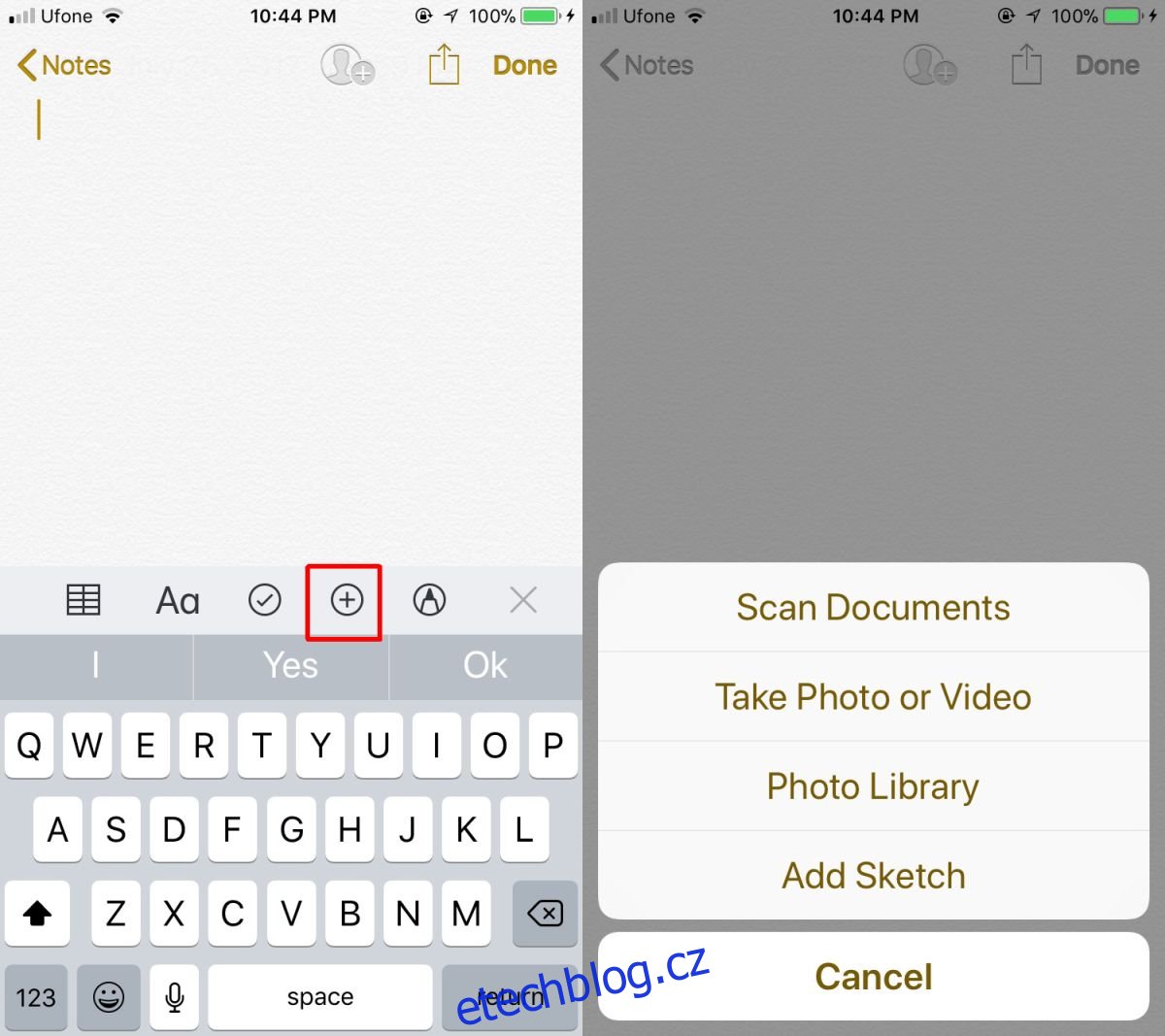
Ujistěte se, že máte připravený dokument. Položte jej na rovný povrch a ujistěte se, že se nepohybuje. Namiřte telefon na dokument. Aplikace Poznámky automaticky rozpozná dokument a naskenuje jej. Skenování můžete vynutit klepnutím na tlačítko snímání. Pokud okraje dokumentu nebyly zachyceny nebo správně detekovány, aplikace Poznámky vám je umožní upravit ručně.
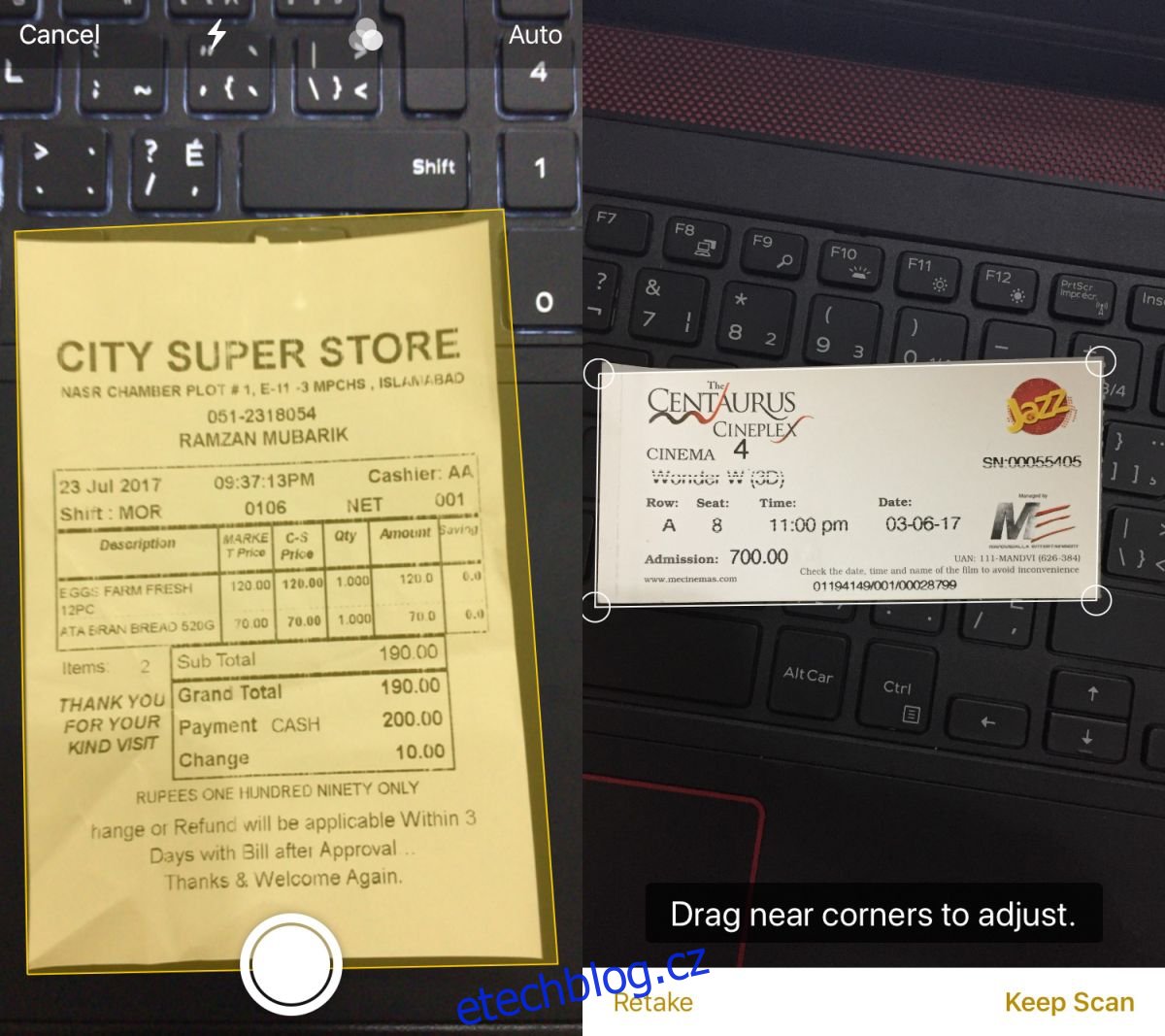
Aplikace Poznámky vám umožňuje skenovat dokumenty za sebou. Po naskenování prvního dokumentu se vrátíte zpět ke skeneru, abyste mohli naskenovat další. Klepnutím na tlačítko Uložit vpravo dole uložíte všechny naskenované dokumenty. Všechny dokumenty budou přidány do stejné poznámky. Máte možnost přesunout kterýkoli z naskenovaných dokumentů do jiné poznámky nebo je smazat. Pro naskenované dokumenty je k dispozici několik základních nástrojů pro úpravy, jako je oříznutí a otočení obrázku.
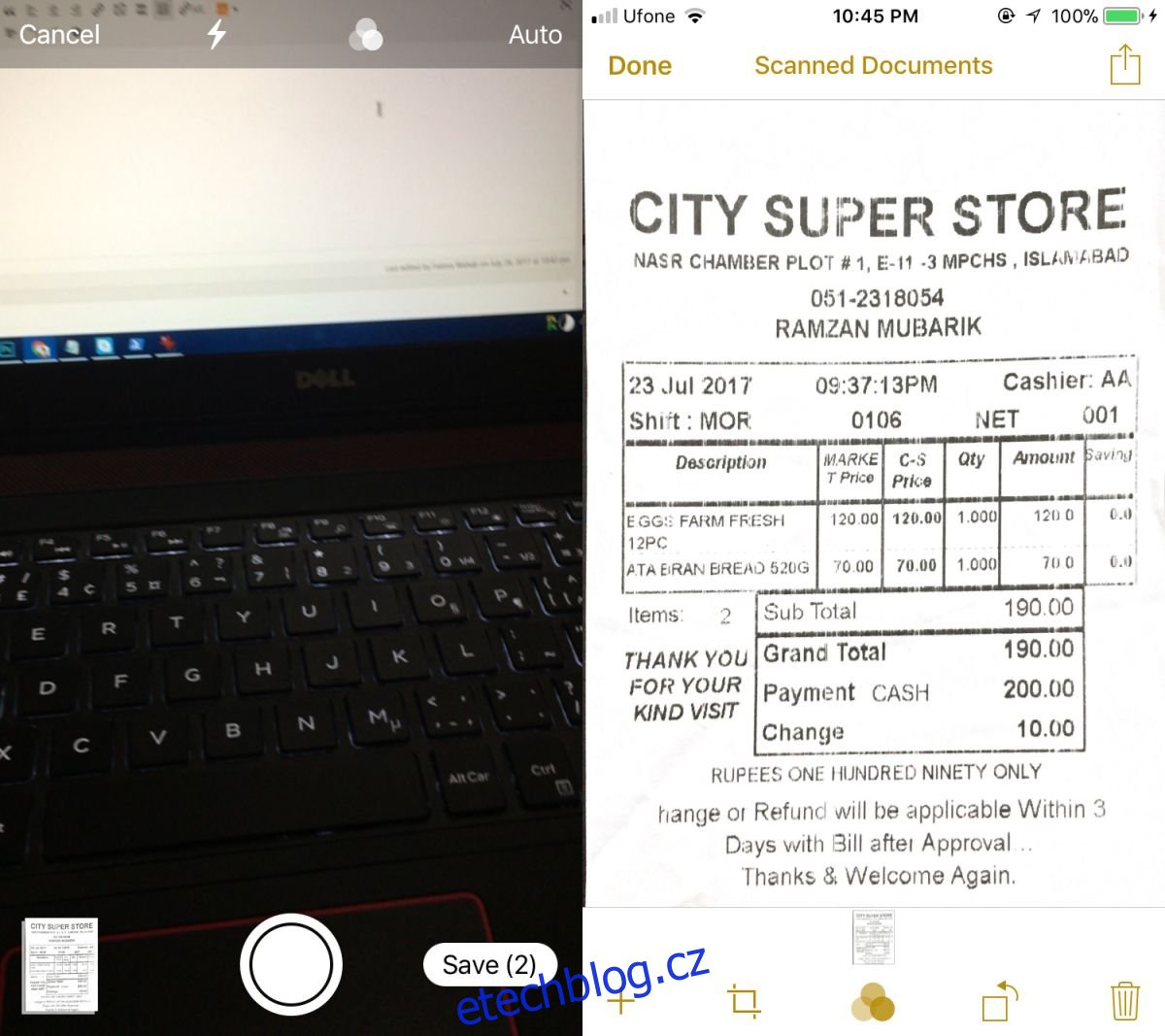
Omezení
Jediným omezením funkce skenování je, že nenabízí OCR. Pokud jde o funkce, je velmi srovnatelná s funkcí skenování dokumentů aplikace Office Lens. Nedoporučujeme používat aplikaci Poznámky ke skenování starých fotografií. Detekuje hrany dostatečně přesně, ale neodvádí skvělou práci při jejich opravě.
Skener dokumentů je dobrý, ale funkce po sobě jdoucích skenů skutečně ukazuje pečlivé promyšlení jeho vývoje. Hodně lidí fotí věci; vizitky, billboardy, venkovní nápisy a používat je jako poznámky. Aplikace nepředpokládá, že uživatel bude muset naskenovat pouze jednu položku na poznámku. Uživatelům ušetří potíže se spouštěním skeneru dokumentů pro každý dokument, který je třeba naskenovat.